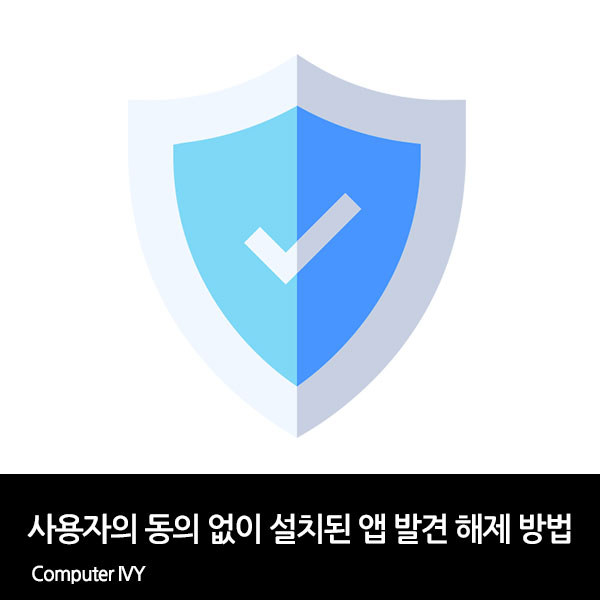
컴퓨터에서 다운로드한 프로그램을 실행하려고 하거나 특정 프로그램을 실행하려고 할 때 사용자 동의 없이 설치된 앱 발견 메세지와 함께 프로그램이 실행되지 않는 경우가 있습니다.
이 경우 평판 기반 보호에서 사용자 동의 없이 앱 차단 보안이 실행돼서 나타나는 경우인데요.
이번에는 사용자 동의 없이 설치된 앱 발견 문제 해결 방법에 대해 알려드리겠습니다.
1. 보호 기록 디바이스에서 허용
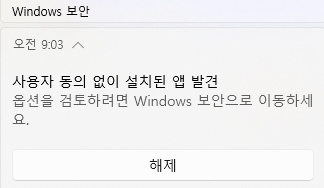
▲ 사용자 동의 없이 설치된 앱 발견 알림창이 나타나며, 특정 프로그램이 실행이 안 되는 경우가 있습니다.
해당 알림 창에 있는 [해제]를 클릭합니다.
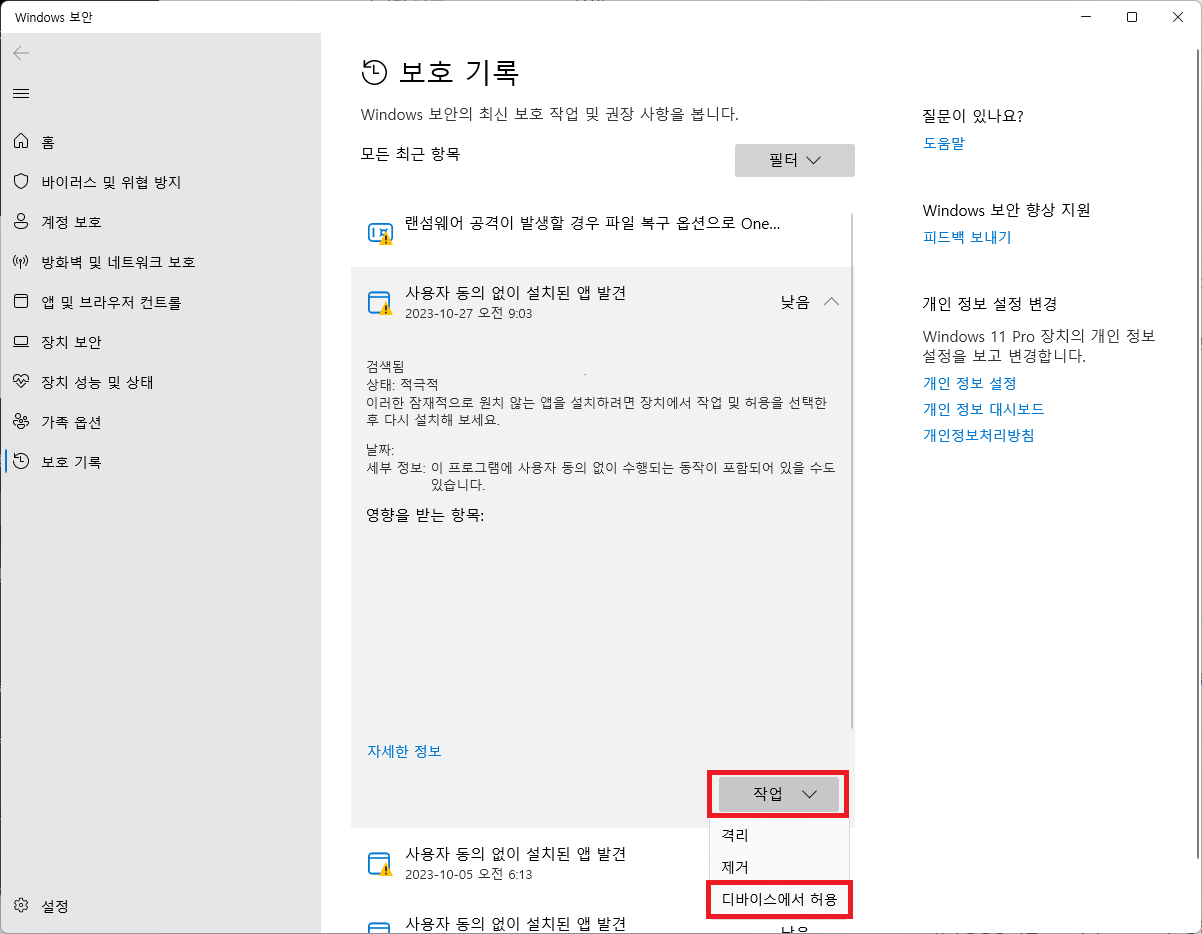
▲ Windows 보호 기록 창으로 이동하면 사용자 동의 없이 설치된 앱 발견 부분을 클릭 후 [작업 - 디바이스에서 허용]을 클릭합니다.
그 후 해당 프로그램을 다시 실행하면 문제 없이 실행되는 것을 확인할 수 있습니다.
2. 평판 기반 보호 설정 변경
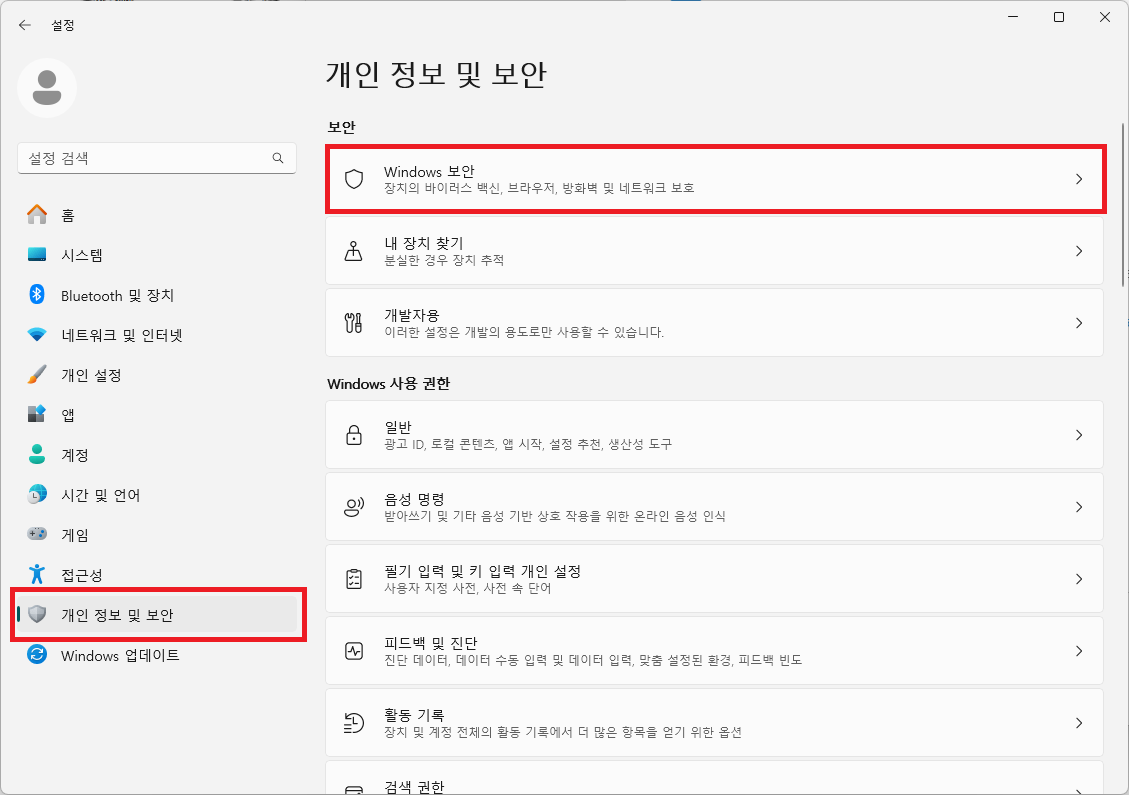
▲ [윈도우키 + I] 단축키를 사용하여 윈도 설정창을 열어주신 후 좌측에 있는 [개인 정보 및 보안] 메뉴를 클릭 후 [Windows 보안]을 클릭합니다.
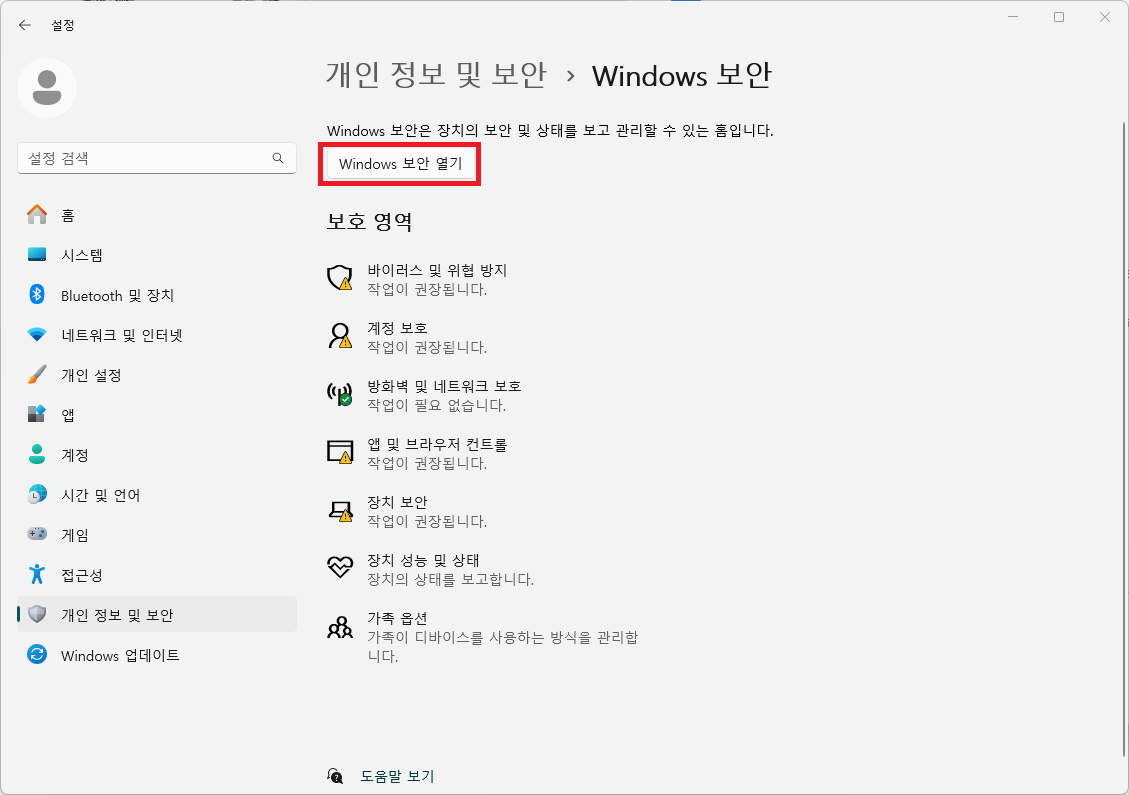
▲ [Windows 보안 열기]를 클릭합니다.
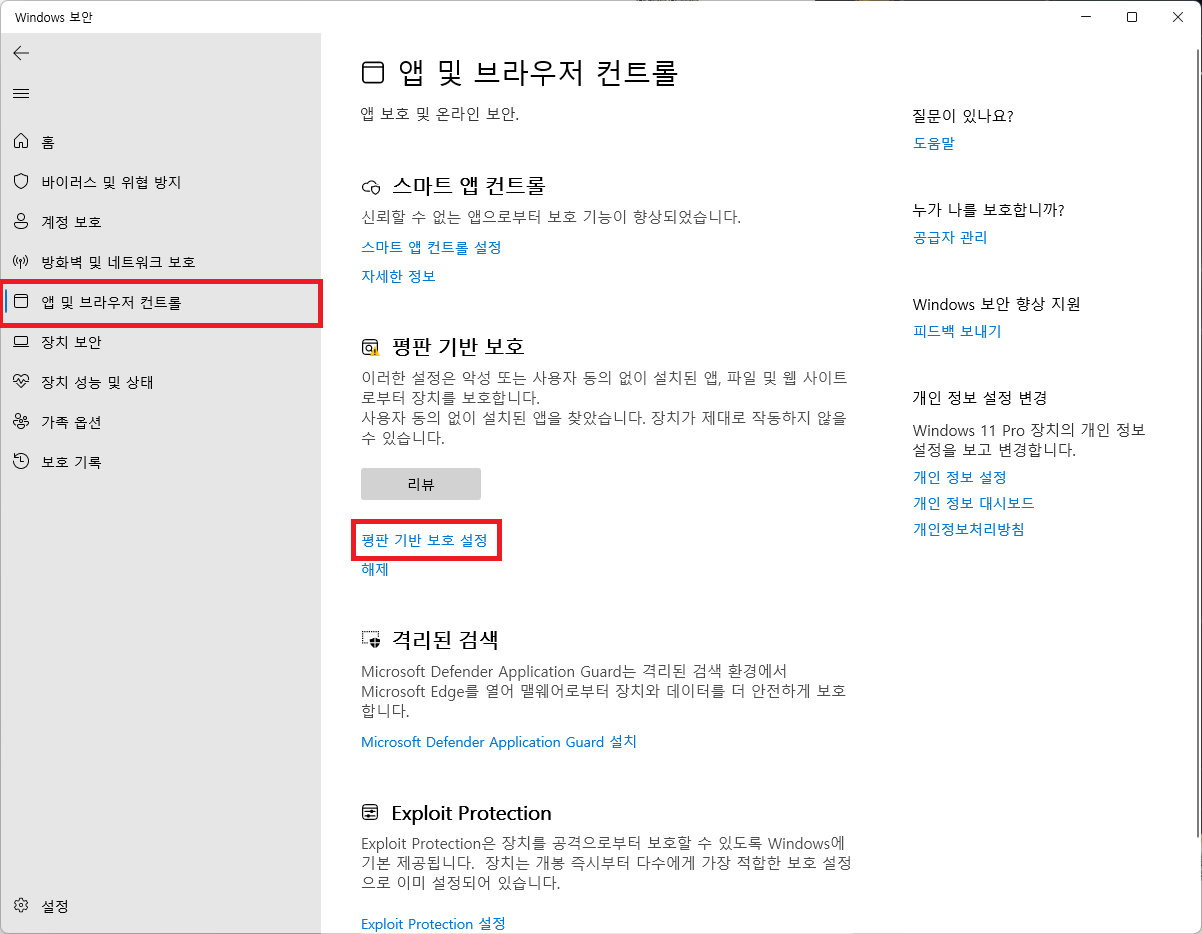
▲ Windows 보안창이 열리면, 좌측에 있는 [앱 및 브라우저 컨트롤] 메뉴를 클릭 후 평판 기반 보호 부분에 있는 [평판 기반 보호 설정]을 클릭합니다.
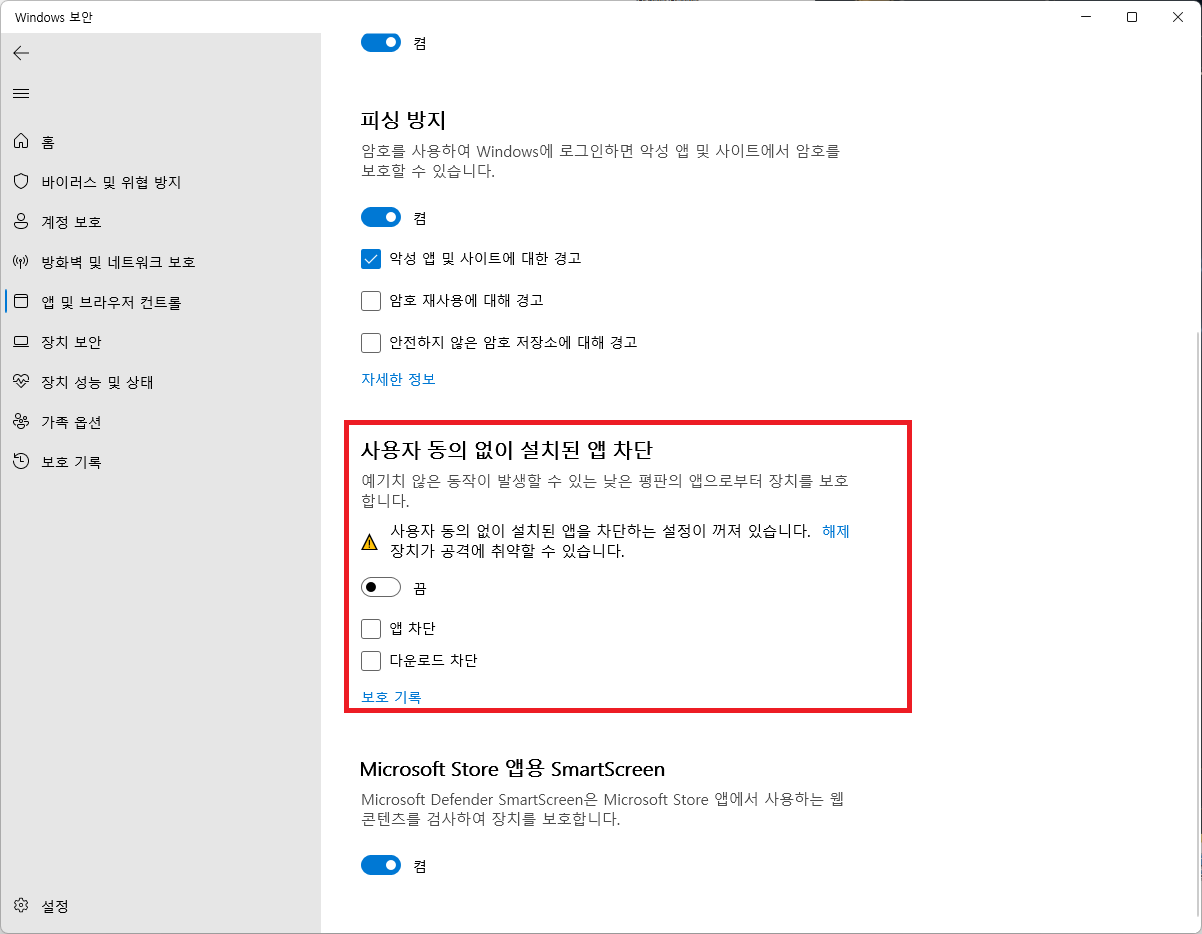
▲ 평판 기반 보호 설정 부분에서 사용자 동의 없이 설치된 앱 차단 항목을 [끔]으로 변경합니다.
그럼 설정 변경 이후 사용자 동의 없이 설치된 앱 알림은 나타나지 않습니다.
(사용자 동의 없이 설치된 앱 차단 항목을 끔으로 설정하고 있으면 보안에 매우 취약할 수 있으므로 해당 프로그램을 실행할 때만 끔으로 변경 후 항시 설정을 켬으로 설정하시는 것을 추천드립니다.)
'컴퓨터' 카테고리의 다른 글
| 윈도우11 업그레이드 후 다시 윈도우10으로 되돌리기 (0) | 2023.11.02 |
|---|---|
| 중복 파일 제거 프로그램, 구글 드라이브 중복 파일 삭제 (4DDiG Duplicate File Deleter) (0) | 2023.11.01 |
| 구글 렌즈를 통한 이미지 검색 방법 (0) | 2023.10.27 |
| 컴퓨터 화면 캡처 방법 (윈도우11 스크린샷) (0) | 2023.10.26 |
| 윈도우11 파일 탐색기 느림, 안됨 오류 해결 방법 (0) | 2023.10.24 |



